联想笔记本双显卡BIOS设置
联想笔记本双显卡BIOS设置方法如下:
联想笔记本置开机后,在显示LENOVO画面的时候按F2键(部分机型是F1或NF+F2),进入BIOS setup。以下按不同型号的笔记本,小篇为大家详细说明一下联想笔记本双显卡BIOS设置方法:
联想笔记本置开机后,在显示LENOVO画面的时候按F2键(部分机型是F1或NF+F2),进入BIOS setup。以下按不同型号的笔记本,小篇为大家详细说明一下联想笔记本双显卡BIOS设置方法:
1. IdeaPad Y480/S300/S400/S405/Z400/Z500:
依次选择“Configuration”、“Graphic Device”,其中有两个选项:Switchable Graphics表示可切换显卡模式;UMA Graphics表示集显模式。选择好后,按F10并根据提示保存退出即可。

2. IdeaPad Y460A/Y560A/V360A/V460A/U460A:
依次选择“Configuration”、“Graphic Device”,其中有两个选项:Switchable Graphics表示可切换显卡模式;Discrete Graphics表示独显模式
。选择好后,按F10并根据提示保存退出即可。
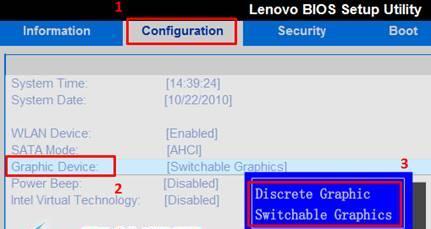
3. Lenovo B480A/B580A/V480A/V580A/B490A/B590A/V490A/V490U/M490/M495,昭阳K49A/E49A/K4350A,ThinkPad笔记本电脑
1)依次选择“Config”、“Display”。
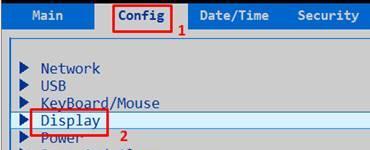
2)先确保选项“OS Detection for Switchable graphics” 为“Enabled”状态。
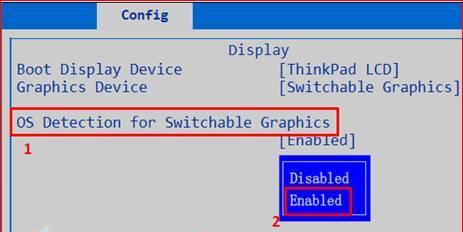
3)然后看到“Graphic Device”,其中有两个选项:Switchable Graphics表示可切换显卡模式;Integrated Graphics表示集显模式。选择好后,按F10并根据提示保存退出即可。
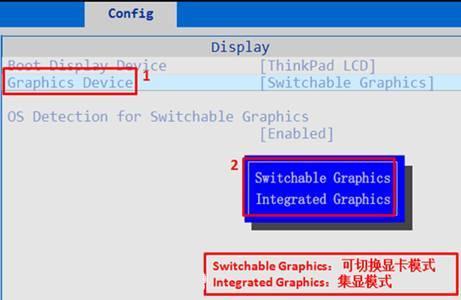
4. IdeaPad Z370/Z470/Z570
依次选择“Configuration”、“Optimus dGPU Device”,其中有两个选项:Optimus Graphics表示可切换显卡模式;UMA Graphics Only表示集显模式 。选择好后,按F10并根据提示保存退出即可。
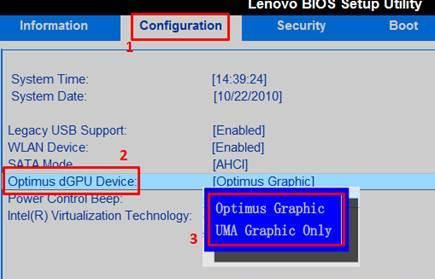
5. IdeaPad Z475/Z575
依次选择“Configuration”、“Graphic Device”,其中有两个选项:Dynamic表示可切换显卡模式;
UMA Only表示集显模式。选择好后,按F10并根据提示保存退出即可。
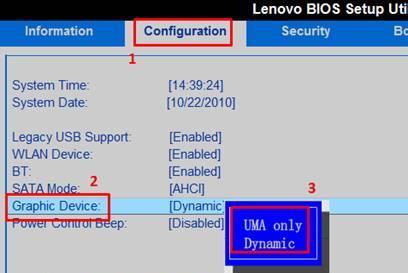
6. IdeaPad Z380/Z480/Z580/U310/U410,Lenovo G480A/V370A/V470A/V570A
依次选择“Configuration”、“Graphic Device”,其中有两个选项:Optimus表示可切换显卡模式;
UMA Only表示集显模式。选择好后,按F10并根据提示保存退出即可。

以上联想笔记本双显卡BIOS设置内容出自土豆PE,感谢浏览~!
